大神帮你win10系统不能自动分配移动存储设备的教程
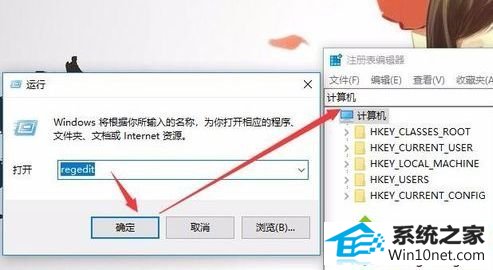
一、你可以通过修改下面的注册表键值来启用这个功能:HKEY_LoCAL_MACHinE\sYsTEM\CurrentControlset\services\MountMgr\noAutoMount
二、你可以直接运行mountvol /e就可以,不用改注册表,下次就会自动分配盘符了!
最后,把mountvol命令的参数说明一下:
Mountvol创建、删除或列出卷装入点。Mountvol 是一种不需要驱动器号而链接卷的方式。
语法mountvol [drive:]path Volumename
mountvol [drive:]path/d
mountvol [drive:]path/l
mountvol [drive:]path/p
mountvol/r
mountvol/n
mountvol/e
mountvoldrive:/s
参数[ drive:]path
指定装入点所在的现有 nTFs 目录文件夹。
Volumename
指定装入点目标卷的卷名。卷名格式为 \\?\Volume{GUid}\,其中,{GUid} 是全局唯一标识符 (GUid)(例如,\\?\Volume\{2eca078d-5cbc-43d3-aff8-7e8511f60d0e}\)。
/d
从指定文件夹中删除卷装入点。
/l
列出指定文件夹的装入卷名。
/p
从指定的目录中删除卷装入点、卸载基本卷、使基本卷脱机,使其不可安装。如果其他过程使用的是该卷,则 mountvol 将在卸载该卷之前关闭所有打开的句柄。使用 /p 卸载的卷将在卷列表中作为 noT MoUnTEd UnTiL A VoLUME MoUnT poinT is CREATEd(创建卷装入点后才安装)列出。如果该卷的装入点不止一个,则使用 /p 之前请使用 /d 删除其他装入点。通过指派卷装入点,可以重新安装基本卷。
/r
删除系统中不再存在的卷装入点目录和注册表设置。这样,不但可以防止自动装入系统中以前的卷,而且可以防止其在添加回系统时被授予以前的卷装入点。
/n
禁止自动装入新的基本卷。新卷添加到系统时不会自动装入。
/e
重新启用新基本卷的自动装入。
/s
仅限于基于 itanium 的计算机。在指定驱动器上装入 EFi 系统分区。
/?
在命令提示符下显示帮助。
注释• 如果用完了可用的驱动器号,则装入无驱动器号的本地卷。• 如果需要在不重新格式化或更换硬盘的情况下扩展卷空间,可向其他卷中添加装入路径。• 如果使用一个具有多装入路径的卷,其好处在于可以使用单个驱动器号(如 C:)访问所有的本地卷。虽然可以装入本地卷并且为它们指派驱动器号,但是不需要记住哪个卷对应哪个驱动器号。
上述也就是windows10不能自动分配移动存储设备的图文步骤,希望对大家有所帮助。
- 1系统之家Ghost Win10 32位 经典装机版 2020.10
- 2番茄花园Win7 标准装机版 2021.02(64位)
- 3电脑公司Windows xp 增强装机版 2020.10
- 4萝卜家园Win10 极速装机版 2021.01(32位)
- 5雨林木风Windows10 32位 免费装机版 2020.10
- 6萝卜家园Win10 64位 极速2021五一装机版
- 7深度技术Ghost WinXP 极速装机版 2020.11
- 8雨林木风Win10 完美中秋国庆版 2020.10(32位)
- 9番茄花园Win7 32位 完整2021元旦装机版
- 10萝卜家园Ghost Win7 32位 经典装机版 2021.05
- 1win10系统搜狗输入法打字时选框卡顿的处理教程
- 2技术员恢复win10系统迅雷无法边下载变播放出现0xFFFFFFEB(-21)错误的
- 3win10系统wlan autoconfig服务无法启动提示错误1747的修复技巧
- 4快速处理win10系统彻底卸载Visual studio 2015的问题
- 5大神还原win10系统开机提示windows检测到一个硬盘问题的教程
- 6win8.1系统升级win7出现modern setup host已经停止工作的具体方
- 7笔者研习win10系统qq游戏大厅登陆不上的步骤
- 8笔者练习win8系统玩cf穿越火线时出现闪屏的方案
- 9大神练习win10系统笔记本电脑图片文件无法显示预览的方法
- 10win7系统下冰封王座怎么全屏显示
- 11win10系统提示无法载入rivatuner64.sys的恢复步骤
- 12技术编辑帮你win10系统打开CMd命令提示“不是内部或者外部命令”的问
- 13win7系统电脑开启wiFi网络分享的办法介绍
- 14手把手帮你win10系统删除虚拟机操作系统的步骤
- 15win10系统驱动程序签名强制禁用的修复办法
